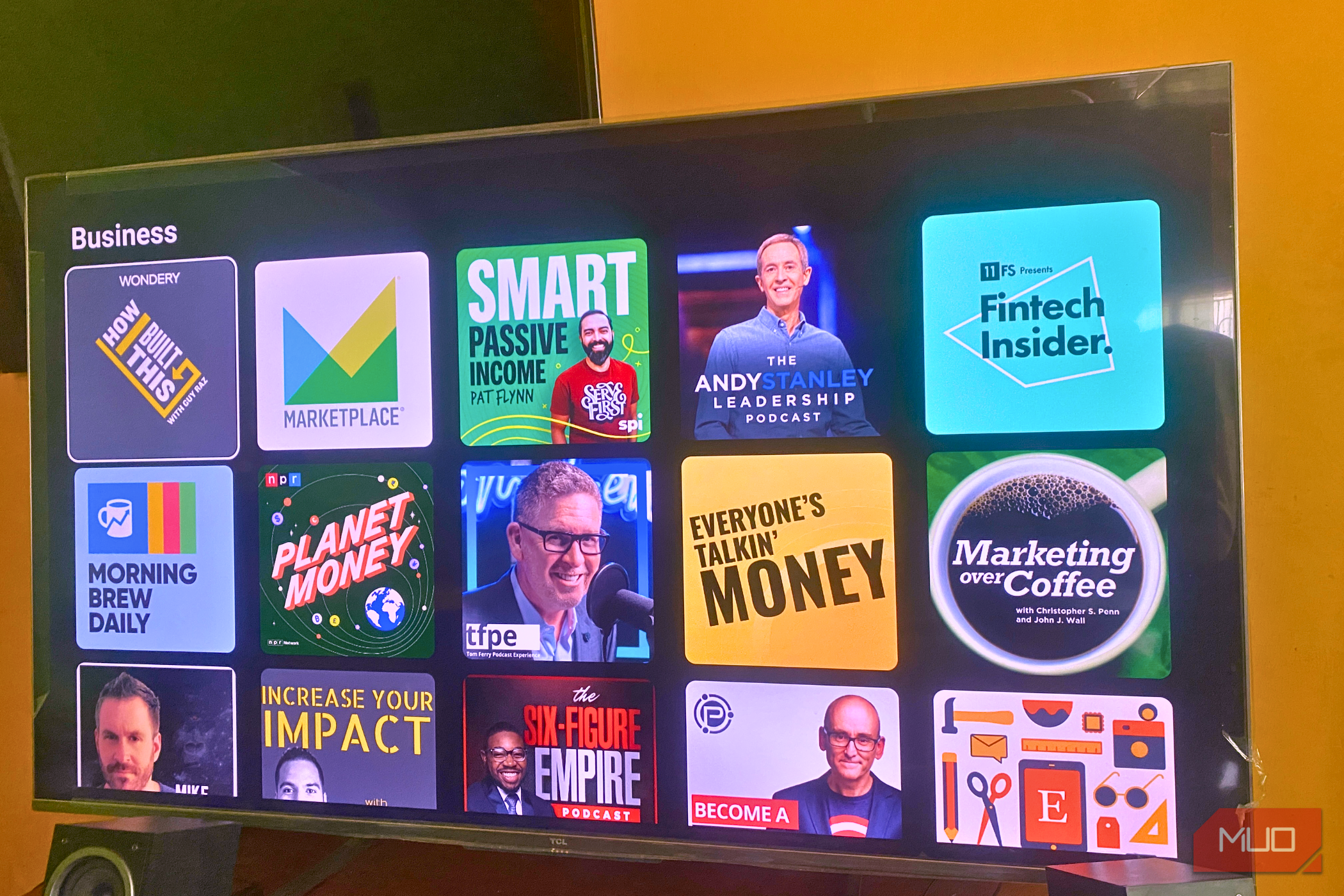من پادکستها را دوست دارم، اما همیشه نمیخواهم برایشان به گوشیام دست بزنم. خوشبختانه، روشهای مختلفی پیدا کردهام تا آنها را مستقیماً روی تلویزیون هوشمندم لذت بببرم.
من پادکستها را دوست دارم، اما همیشه نمیخواهم برای گوشدادن گوشیام را بردارم. خوشبختانه، راههای متعددی پیدا کردهام تا آنها را مستقیم روی تلویزیون هوشمند خود لذت ببرم.
4
نصب برنامههای اختصاصی پادکست
یک راه برای گوش دادن به پادکستها روی تلویزیون هوشمند من استفاده از برنامههای اختصاصی پادکست است. من یک تلویزیون TCL دارم که بر پایه Google TV کار میکند، بنابراین برنامههای زیادی موجود است، از جمله برنامههای اختصاصی پادکست مثل Honey Podcasts و Capsule Podcasts. این برنامهها را با جستجو مستقیم در فروشگاه Google Play از تلویزیون پیدا کردم.
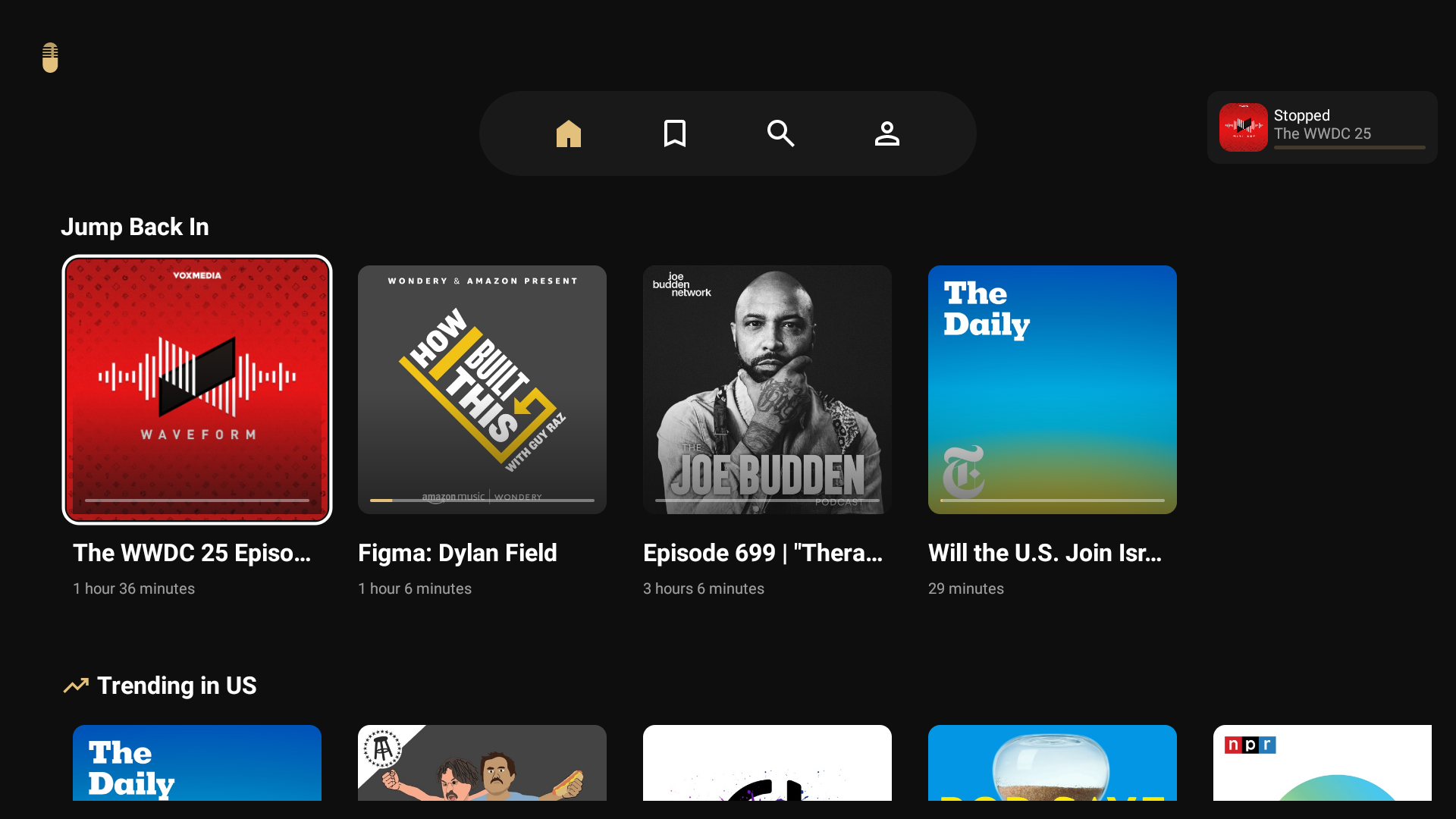
متأسفانه بسیاری از برنامههای محبوب پادکست، برنامههای اختصاصی برای تلویزیون هوشمند ندارند. با این حال، با جستجو ساده در Play Store موفقیت خوبی کسب کردم. اگر تلویزیونی با سیستمعامل دیگری مثل LG یا Samsung استفاده میکنید، میتوانید به فروشگاههای برنامه آنها دسترسی داشته باشید و به دنبال برنامههای پادکست بگردید. مطمئنم گزینههای متنوعی برای انتخاب پیدا خواهید کرد.
3
استفاده از یوتیوب برای تماشا کردن قسمتهای پادکست
راه دیگر برای گوش دادن به پادکستها روی تلویزیون هوشمند من، استفاده از برنامه یوتیوب است. یوتیوب، البته، یک سایت ویدئویی است، اما بسیاری از پادکستها نیز این بستر را پذیرفتهاند و بهطور منظم نسخههای کامل ویدئویی یا صوتی قسمتهای خود را بارگذاری میکنند. ویدئو بهخوبهای کار میکند، بهویژه برای برنامههایی که به روایت بصری تمایل دارند، مانند مصاحبهها، و این باعث شد یوتیوب بهعنوان یک مرکز عمومی برای این فرمت تبدیل شود.
در نتیجه، یوتیوب پر از پادکستهای مختلف در طیف وسیعی از دستهبندیهاست. میتوانید از گزینه جستجو استفاده کنید تا ببینید آیا پادکست مورد علاقهتان در یوتیوب موجود است یا خیر. همچنین بخشی اختصاصی برای پادکستها وجود دارد که میتوانید با باز کردن منوی کناری و رفتن به More > Podcasts مشاهده کنید.
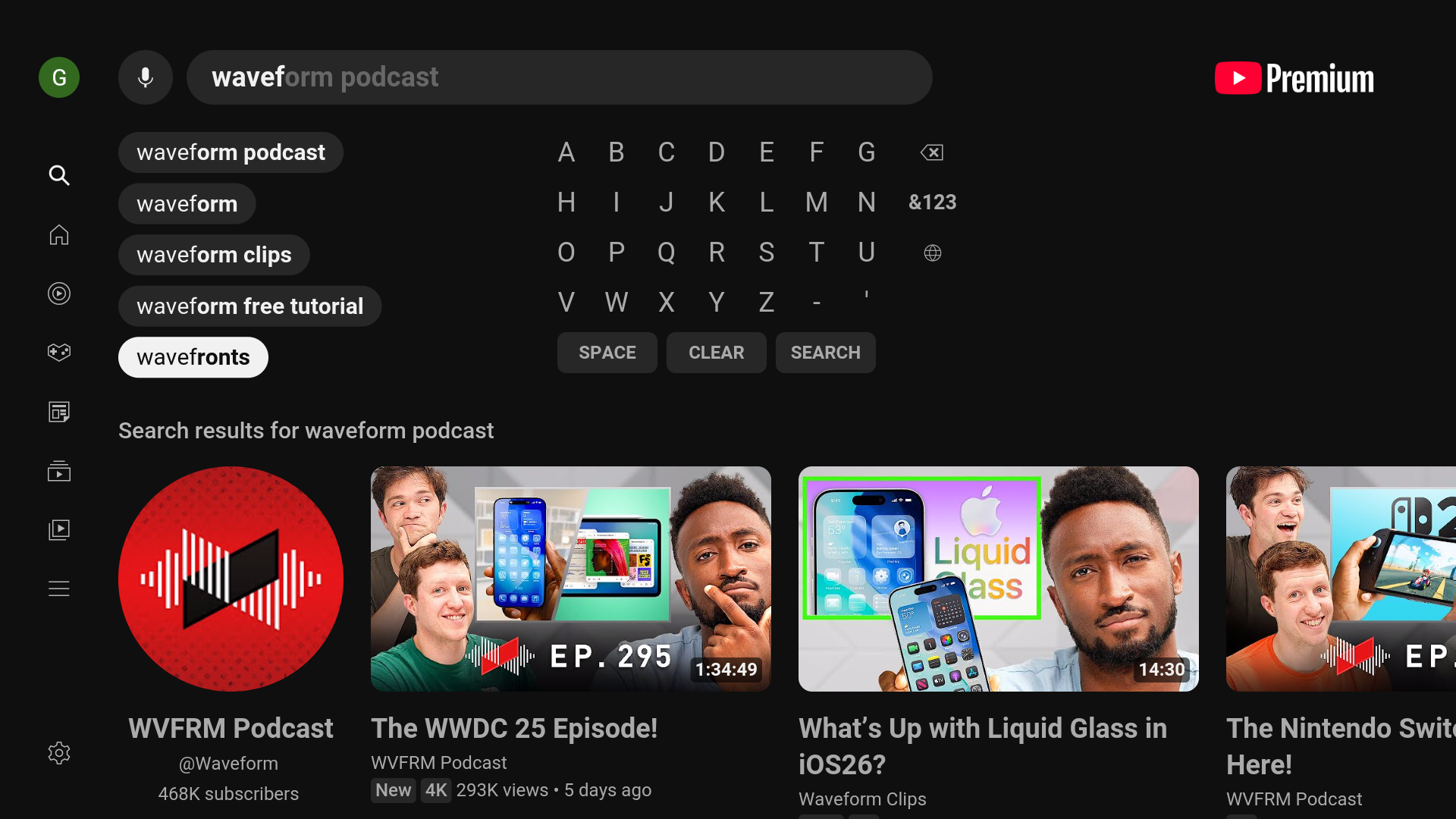
یک نکته دیگر که درباره یوتیوب دوست دارم این است که چه تعداد زیادی از سازندگان کلیپهای کوتاه یا نکات برجسته از قسمتهای خود را بارگذاری میکنند. این تکهها زمانی که وقت ندارم یک قسمت کامل را گوش کنم یا میخواهم پیش از تعهد به یک برنامه جدید، آن را امتحان کنم، بسیار مفید هستند. و چون این یوتیوب است، میتوانم یک پادکست را به لیست پخش Watch Later خود اضافه کنم یا حتی لیستهای پخش سفارشی بسازم تا قسمتهایی که قصد دارم بعداً به آنها گوش دهم، دستهبندی کنم.
با این حال، در حالی که یوتیوب راهی عالی برای تماشا کردن پادکستهاست، میپذیرم که همه پادکستها به این پلتفرم آپلود نمیشوند، بنابراین این یک راهحل کامل نیست.
2
استفاده از برنامههای استریمینگ با کتابخانههای پادکست
در سالهای اخیر، بسیاری از برنامههای استریمینگ موسیقی فهرستهای خود را گسترش دادند تا پادکستها را نیز شامل شوند. برای مثال، Amazon Music، Spotify و Deezer همگی برنامههایی هستند که بهطور سنتی برای موسیقی شناخته میشوند و اکنون بهعنوان پلتفرمهای پادکست نیز عمل میکنند.
مثال دیگر TuneIn است، برنامهای برای پخش زنده رادیو که علاوه بر موسیقی و رادیو، پادکستها را نیز ارائه میدهد. اگر به یکی از این برنامهها دسترسی داشته باشید، شاید نیازی به نصب برنامه جدید یا زحمت کشیدن برای پخش از گوشی خود نداشته باشید.
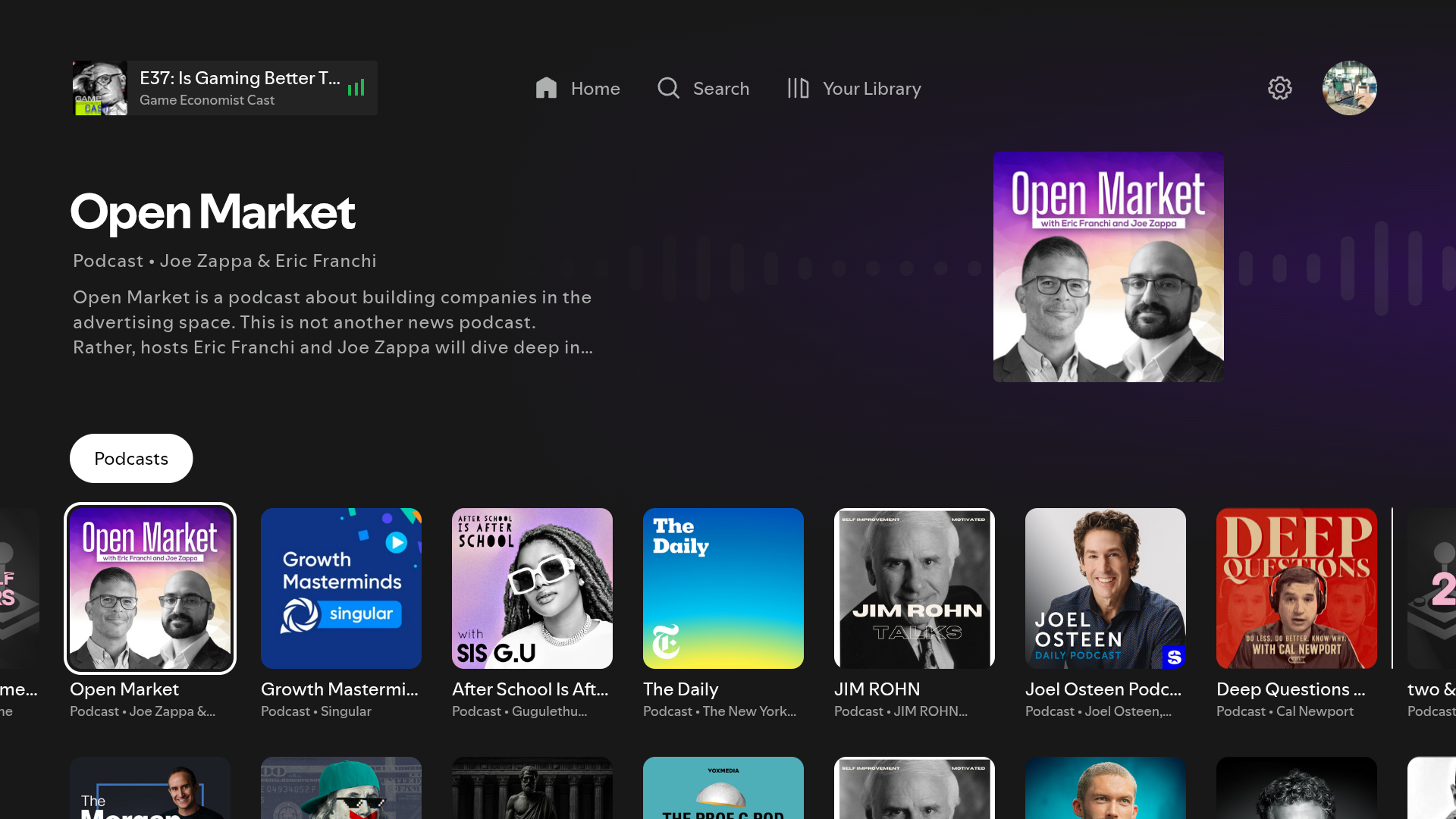
بهترین نکته استفاده از برنامههای استریمینگ این است که برخلاف یوتیوب، این برنامهها دارای رابط کاربری تمیز و ناوبری آسان هستند، درست همانند برنامههای اختصاصی. بنابراین یافتن قسمتهای جدید یا ادامهدادن از جایی که متوقف شده بودم سریع است. برخی از این سرویسها حتی محتوای انحصاری ارائه میدهند که در جای دیگر پیدا نمیکنید. و برنامههایی مانند Deezer فهرستهای پادکست و پیشنهادات را همانند موسیقی تنظیم میکنند که میتواند راهی سرگرمکننده برای کشف صداهای جدید باشد.
من Spotify را به عنوان برنامه استریمینگ موسیقی خود استفاده میکنم و بهطور منظم از آن برای گوش دادن به پادکستها نیز بهره میبرم. Spotify بخشی اختصاصی برای پادکستها دارد که بهسوی بهروزرسانی آسان دربارهی موارد مورد علاقهتان و کشف موارد جدید که ممکن است با علایق شما مطابقت داشته باشد، حتی هنگام استفاده از تلویزیون هوشمندتان، کمک میکند.
1
پخش از گوشی من
گاهی پادکست مورد نظر من در یوتیوب یا هیچیک از برنامههای اختصاصی موجود نیست. در این موارد، بهجای آن از گوشی خود به تلویزیون هوشمند پخش میکنم. من هر دو دستگاه Android و iOS دارم، اما از آنجا که تلویزیون من از AirPlay پشتیبانی نمیکند، از Chromecast برای پخش پادکستها از گوشیام استفاده میکنم. برای مثال، در Pocket Casts میتوانید با دنبال کردن این مراحل به تلویزیونی که با Chromecast سازگار است، پخش کنید:
- بر روی منوی سه نقطه که در پایین سمت راست نمای پخش قرار دارد، ضربه بزنید.
- از برگه نمایش داده شده، Chromecast را انتخاب کنید.
- در نهایت، نام تلویزیون خود را در پنجره بازشونده انتخاب کنید و تمام آمادهاید.
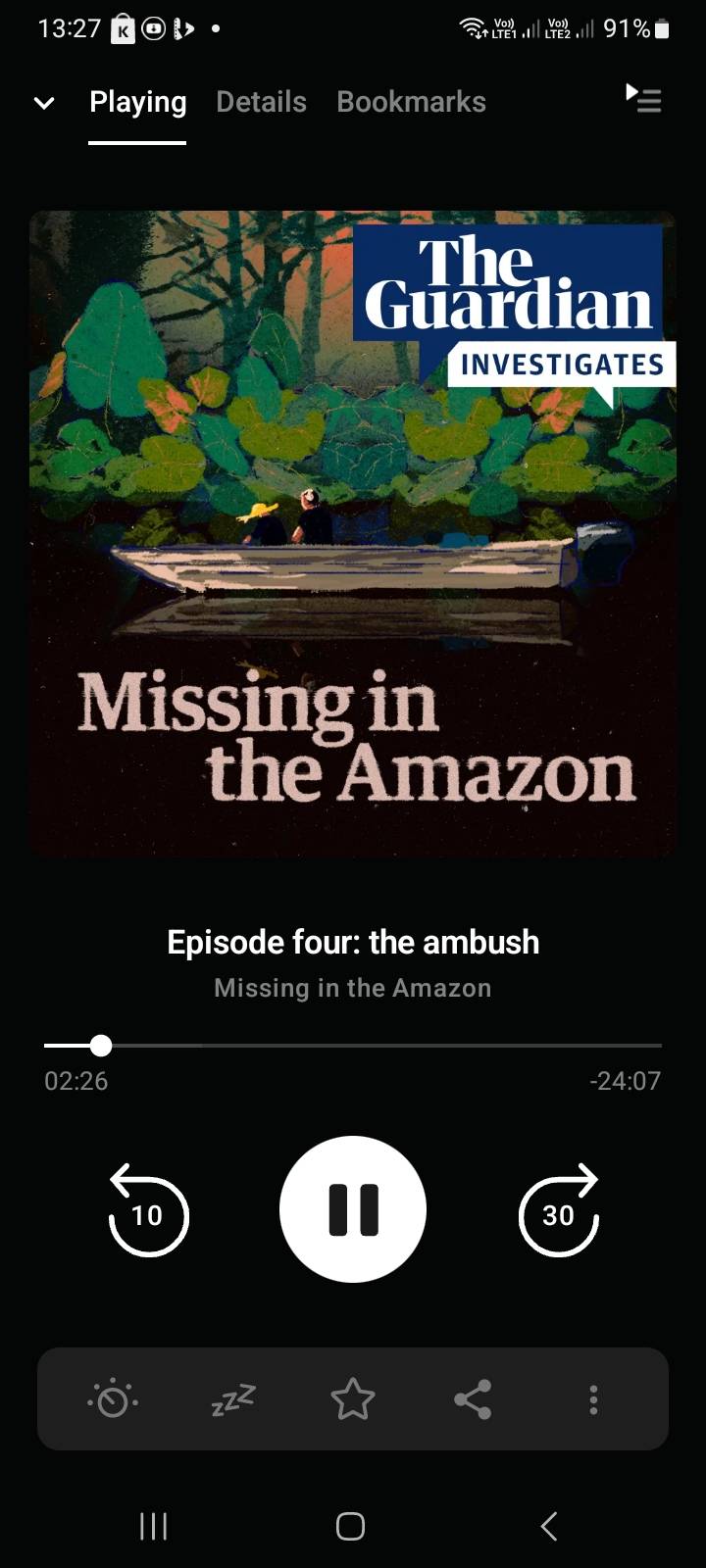
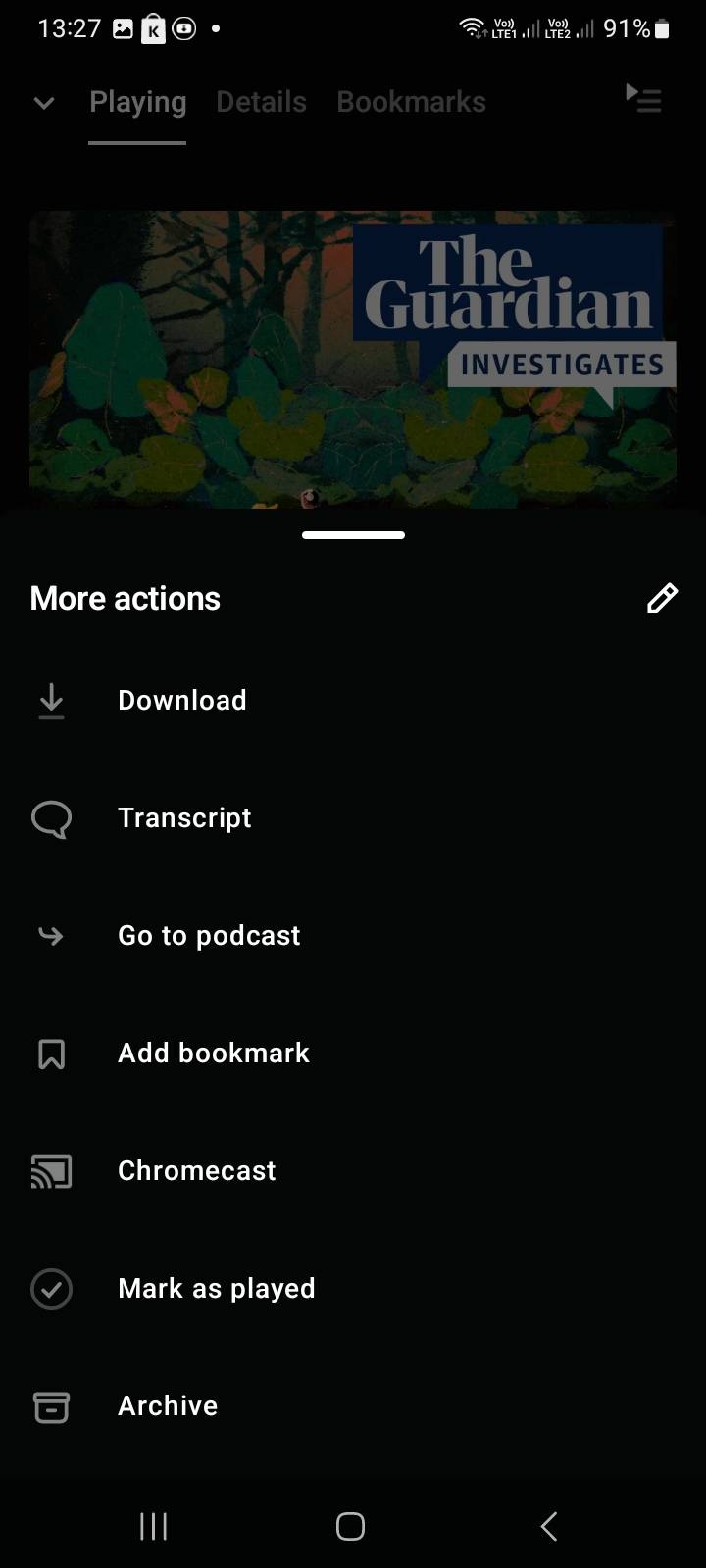
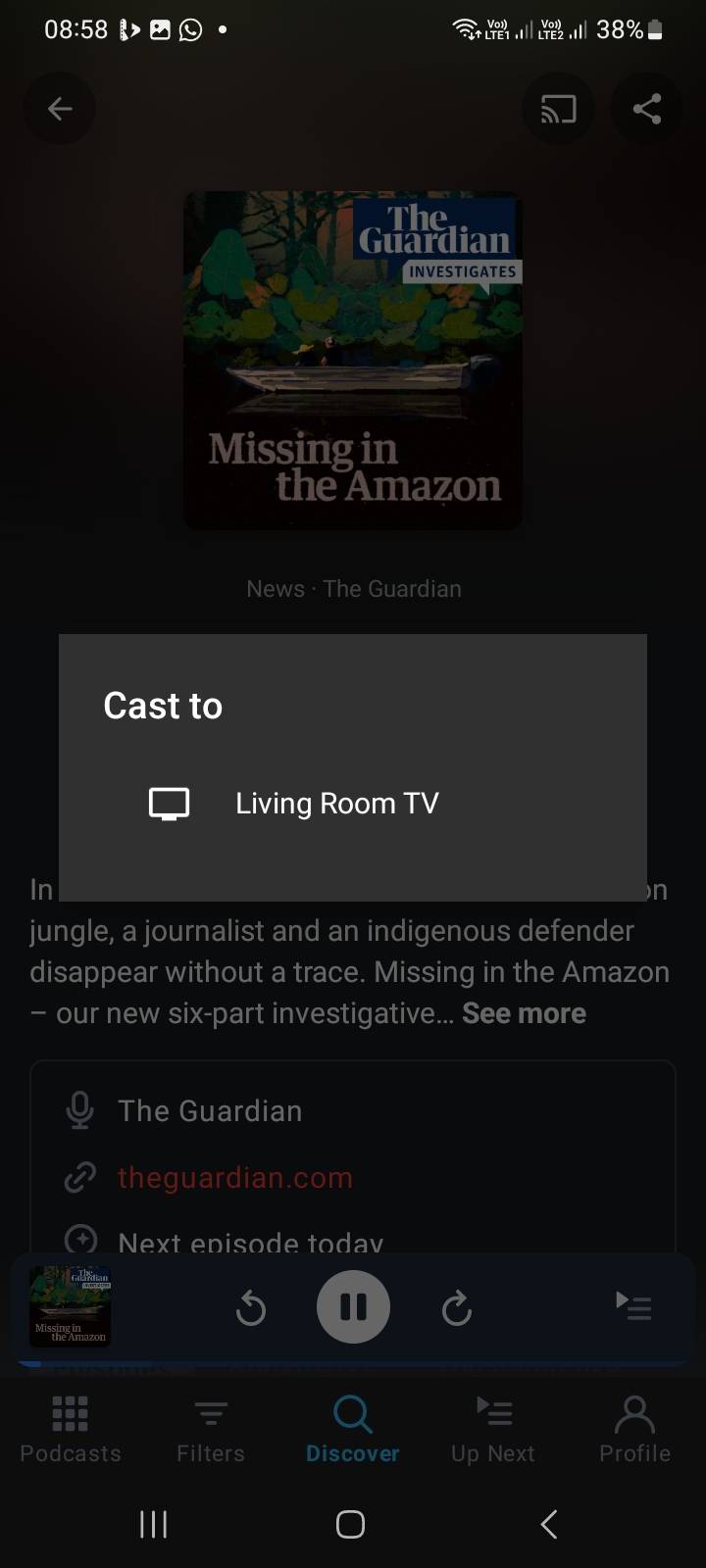
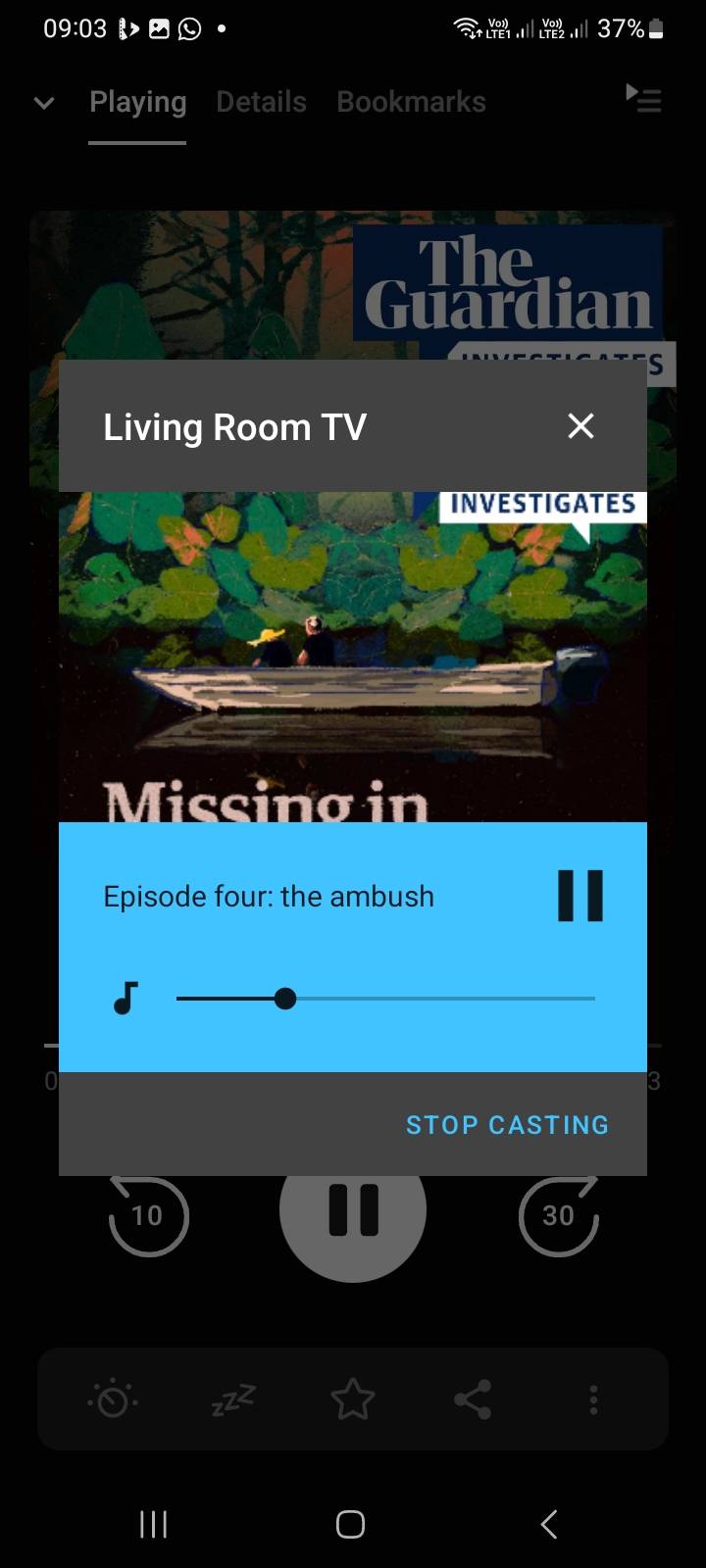
بهجای آن میتوانید به صفحه جزئیات قسمت رفته و آیکون Chromecast را در گوشه بالا سمت راست بزنید. Pocket Casts حتی در برنامه iOS خود از پخش از طریق Chromecast پشتیبانی میکند. اگر Chromecast گزینهای نیست، راهنمای ما دربارهٔ «چگونه آیفون خود را بهصورت بیسیم به تلویزیون وصل کنید» را بررسی کنید.
اگرچه در ابتدا واضح بهنظر نمیرسد، گوش دادن به پادکستها روی تلویزیون شما آسانتر از آنچه فکر میکنید است. من ترجیح میدهم از برنامهها استفاده کنم، چه اختصاصی باشند و چه نه، تا برنامههای مورد علاقهام را دنبال کنم. با این حال، میدانم که در همه موارد ممکن نیست. به همین دلیل، علاوه بر یوتیوب و برنامههای استریمینگ، من از پخش نیز استفاده میکنم.
صرفنظر از تنظیمات شما، روشی وجود دارد که به شما میخورد. هر روش را امتحان کنید و ببینید در اکثر موارد کدام یک بهترین نتیجه را میدهد. با این حال، هیچ روشی را رها نکنید؛ ممکن است در یک وضعیت خاص مفید باشد.